数字化校园系统自助重设密码操作说明
- 格式:doc
- 大小:910.50 KB
- 文档页数:5
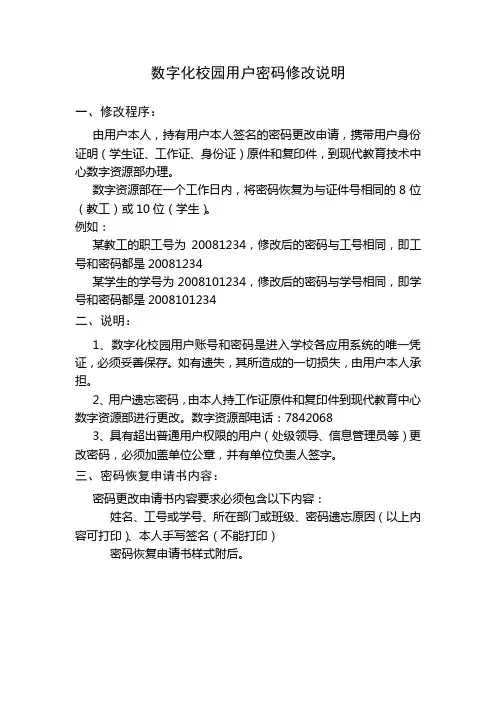
数字化校园用户密码修改说明
一、修改程序:
由用户本人,持有用户本人签名的密码更改申请,携带用户身份证明(学生证、工作证、身份证)原件和复印件,到现代教育技术中心数字资源部办理。
数字资源部在一个工作日内,将密码恢复为与证件号相同的8位(教工)或10位(学生)。
例如:
某教工的职工号为20081234,修改后的密码与工号相同,即工号和密码都是20081234
某学生的学号为2008101234,修改后的密码与学号相同,即学号和密码都是2008101234
二、说明:
1、数字化校园用户账号和密码是进入学校各应用系统的唯一凭证,必须妥善保存。
如有遗失,其所造成的一切损失,由用户本人承担。
2、用户遗忘密码,由本人持工作证原件和复印件到现代教育中心数字资源部进行更改。
数字资源部电话:7842068
3、具有超出普通用户权限的用户(处级领导、信息管理员等)更改密码,必须加盖单位公章,并有单位负责人签字。
三、密码恢复申请书内容:
密码更改申请书内容要求必须包含以下内容:
姓名、工号或学号、所在部门或班级、密码遗忘原因(以上内容可打印)、本人手写签名(不能打印)
密码恢复申请书样式附后。
新疆财经大学数字化校园用户密码复位申请表
(教职工用户使用)
新疆财经大学数字化校园用户密码复位申请表
(学生用户使用)。
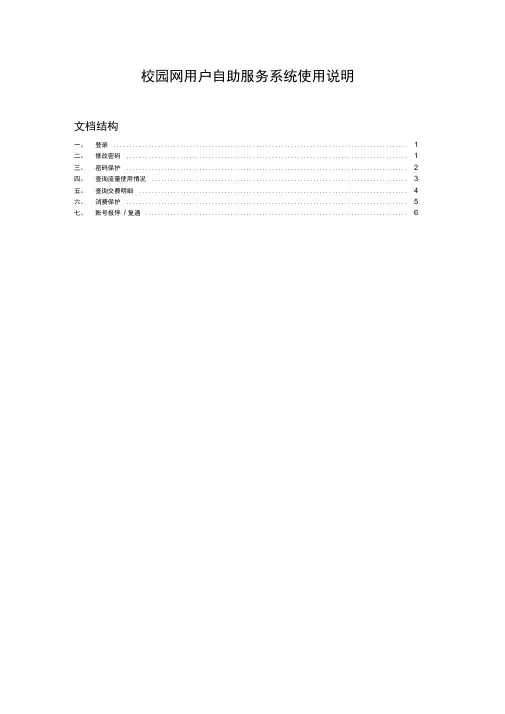
校园网用户自助服务系统使用说明文档结构一、登录 (1)二、修改密码 (1)三、密码保护 (2)四、查询流量使用情况 (3)五、查询交费明细 (4)六、消费保护 (5)七、账号报停/ 复通 (6)请使用您登录校园网的上网账号和密码登录自助服务系统:< c OO O iifei-lLit.CA|logtfV?302- U 4 V a 當网EHiAFt jUfinjMi.Drjcowi>.商兰!叫屋二龙tgsrez QETOU 网天口 BEI .•胆翌 十乂啟皤?媼 划星三艺 進出1自助照誓峯轨网址修改密码登录成功后依次点击:设置、修改密码选项的进入按钮:每现在的铉个人设置雄自的平性化159用户详细鈿斗修改密iR密码保护■ ni~ ■博改醪的用户邑码录空码B 何 Ml 过密俣直2送码.2EA(J2A ) 2A悖遊衣 Englifb版跡fig 二IN 担工如网齣鈕!中心进行密码修改并提交。
一、登录 浏览器中输入:或者点击打开自服务系统兰州理工大学用户 OBiiRKMSt血甘页 回单 A-KS »H 户剤B@ 也*i 生用户自助服务系统 E 咱歯杞砾闕使虎軒助 馭务删 附私呈软 EnglishJE 師有妁三州理工大字:•网雾信息中心三、密码保护在首页点击“设置”按钮,出现如下界面,进入密码保护:个人设置设畳悸的化忧1司&用户详胡资料亘冃/權改密的基丰資斜依次输入密码,选择三个问题并填兰州理工大学用戸目助确磁修改密码修改舉的用户雷码i£A国縮护11过越燮码保护.当53忘叵豐舟服务呈恵硏时可卯讨恵媒甫耗密础.忌矽节 Englifh写答案。
以后若密码不慎忘记可通过自己设置的问题和答案找回密码。
堀现在的血 说芒四、查询流量使用情况在首页点击“账单”按钮,进入账单查询界面:輙在的垃畳 账单用户账单查询併曲种订昭的2、记長,18毘幵询叨祀上履裏历史味单 充值明细密码保护问覇问胡三盖拿三返回±±州理大学砂目助K3琢上网记录囲导出半咖贡站葩导U肖航全靱插词旌号的就上网便用跡”車旬菇入上网匿用给5?"・琶词泰人交曼明迎"切融乍一济呈.终BMBJS5E.E2A腥若删mS.S Ertglish崩时石煩兰州理工丈字•网褐屯it.县申心选择要查询的时间段,即可看到该段时间内详细的上网记录:上网记录 囲导出半咖贡站 葩导U 肖航全靱插ffi 2D18-03-D1ss 201S-M-30近1月—二三四 五亠 八 日—二三 四 石 L /、曰自超IHI 北271 2 3 426 27 朋2g 30J' 1 15yT g 10 112寸4 S 67 S>> <14 15 16 17 18 9 10 11 12 33 14 1S20 21 22 23 24 2516 17 18 19 20 21 22胡29 30 31 123 24 25 26 27 2S 29246 乙45 60 MB国内下行56160.513MB 忡用流呈|iX«g®UKE :计葵金8S 阮)国 ^±ij35fi(MB} 3ST TJ SS(MB) 国肉下疗0..O1O.M0.00O.G10.00五、查询交费明细在首页点击“账单”按钮,进入账单查询界面:兰州理工大学用户tllfe 眼舗期SS 现在的區账单用户账单查询惶供各沖蒯的麻■’迅就jsssiscsie上两己录亘ia 嵐号的毎;扎L 网SE 用情况.. 包括时论 鏈.復端倍克臥历史账单査斜人上网粪用络翼碍・■2A充值明[细点击这里近?天2018-03-01 018-04-30三月2018四月2018養用时坟權用旦I®丰人刘9阴上网记录囲导出半咖贡站葩导U肖航全靱插|£|谑熬English选择要查询的时间段,即可看到该时间段内交纳网费的详细账单:您现在的庞 !1经充值阴超充值明油六、消费保护在首页点击“服务”按钮,进入账户服务界面:兰州理工大学I 用户目助画珈匱乐辛肋 18务郴煖倔軌 English矩诙育Q 兰州理工丈学•阿话与昭皂审衫进入“消费保护”模块后,输入您当月上网费用的上限 金额(注:此项是对超出流量部分进行保护,包月用户无需 进行此操作)。
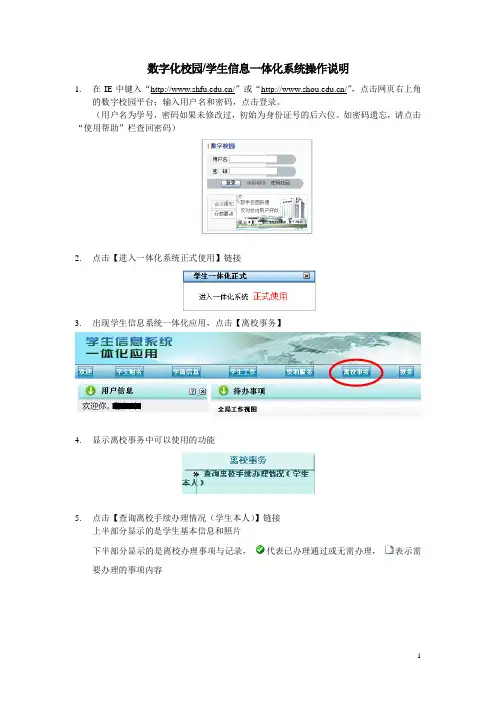
数字化校园/学生信息一体化系统操作说明
1.在IE中键入“/”或“/”,点击网页右上角
的数字校园平台;输入用户名和密码,点击登录。
(用户名为学号,密码如果未修改过,初始为身份证号的后六位。
如密码遗忘,请点击“使用帮助”栏查回密码)
2.点击【进入一体化系统正式使用】链接
3.出现学生信息系统一体化应用,点击【离校事务】
4.显示离校事务中可以使用的功能
5.点击【查询离校手续办理情况(学生本人)】链接
上半部分显示的是学生基本信息和照片
下半部分显示的是离校办理事项与记录,代表已办理通过或无需办理,表示需要办理的事项内容
鼠标放在此处,
单击左键
可以点击需办理节点,右侧将显示需要办理的备注信息。
例如上图,点击【教材科-结算教材费】,在右侧显示【备注信息:教材费欠50元】
6.持一卡通等证件到相关地点办理手续。
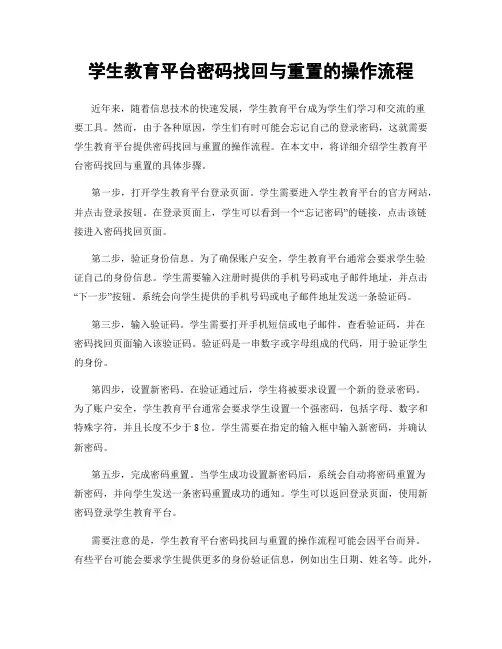
学生教育平台密码找回与重置的操作流程近年来,随着信息技术的快速发展,学生教育平台成为学生们学习和交流的重要工具。
然而,由于各种原因,学生们有时可能会忘记自己的登录密码,这就需要学生教育平台提供密码找回与重置的操作流程。
在本文中,将详细介绍学生教育平台密码找回与重置的具体步骤。
第一步,打开学生教育平台登录页面。
学生需要进入学生教育平台的官方网站,并点击登录按钮。
在登录页面上,学生可以看到一个“忘记密码”的链接,点击该链接进入密码找回页面。
第二步,验证身份信息。
为了确保账户安全,学生教育平台通常会要求学生验证自己的身份信息。
学生需要输入注册时提供的手机号码或电子邮件地址,并点击“下一步”按钮。
系统会向学生提供的手机号码或电子邮件地址发送一条验证码。
第三步,输入验证码。
学生需要打开手机短信或电子邮件,查看验证码,并在密码找回页面输入该验证码。
验证码是一串数字或字母组成的代码,用于验证学生的身份。
第四步,设置新密码。
在验证通过后,学生将被要求设置一个新的登录密码。
为了账户安全,学生教育平台通常会要求学生设置一个强密码,包括字母、数字和特殊字符,并且长度不少于8位。
学生需要在指定的输入框中输入新密码,并确认新密码。
第五步,完成密码重置。
当学生成功设置新密码后,系统会自动将密码重置为新密码,并向学生发送一条密码重置成功的通知。
学生可以返回登录页面,使用新密码登录学生教育平台。
需要注意的是,学生教育平台密码找回与重置的操作流程可能会因平台而异。
有些平台可能会要求学生提供更多的身份验证信息,例如出生日期、姓名等。
此外,学生还应该注意保护自己的账户安全,避免将密码泄露给他人或使用过于简单的密码。
总结起来,学生教育平台密码找回与重置的操作流程包括打开登录页面、验证身份信息、输入验证码、设置新密码和完成密码重置。
通过这些步骤,学生可以方便地找回并重置自己的密码,确保能够正常使用学生教育平台进行学习和交流。
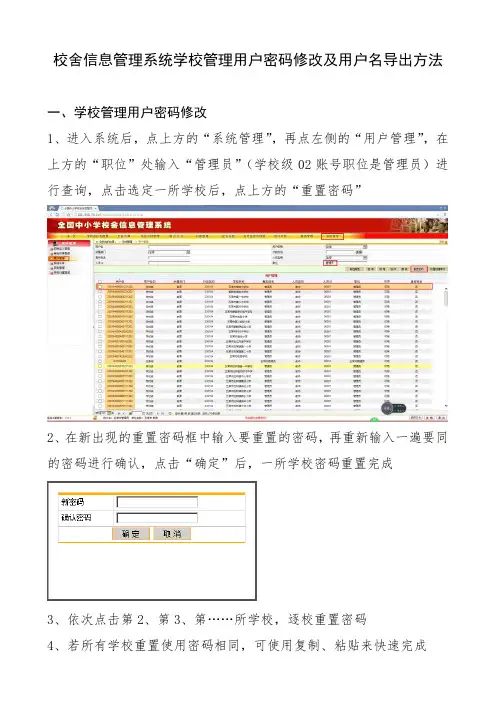
校舍信息管理系统学校管理用户密码修改及用户名导出方法
一、学校管理用户密码修改
1、进入系统后,点上方的“系统管理”,再点左侧的“用户管理”,在上方的“职位”处输入“管理员”(学校级02账号职位是管理员)进行查询,点击选定一所学校后,点上方的“重置密码”
2、在新出现的重置密码框中输入要重置的密码,再重新输入一遍要同的密码进行确认,点击“确定”后,一所学校密码重置完成
3、依次点击第2、第3、第……所学校,逐校重置密码
4、若所有学校重置使用密码相同,可使用复制、粘贴来快速完成
二、学校管理用户名导出
没有看到学校用户名导出按钮或选项,自己研究出了一个方法:
1、所有学校密码重置完成后,进入“系统管理”下的“用户管理”,在上方的“职位”处输入“管理员”(学校级02账号职位是管理员)进行查询,在下方选择每页显示200条(便于全部选择,一起复制出来),从第一所学校的选择框前面开始拖动鼠标,直至将所有学校都选择上,然后按CTRL+V(或者在蓝色条上面单击鼠标右键选择“复制”)。
2、打开WORD程序,将刚刚复制的内容复制到WORD中。
3、选择第一列所有内容,按键盘的Delete键删除
4、全部选定表格内所有内容,复制
5、打开EXCEL程序,将EXCEL所有单元格选定,使用“设置单元格格式”功能,将所有单元格设置成文本型
6、将刚刚复制的WORD内容使用“编辑”下的“选择性粘贴”(也可单击鼠标右键选择“选择性粘贴),再选择“文本”,粘贴到EXCEL表中,即可获得学校管理用户名及学校名称了。
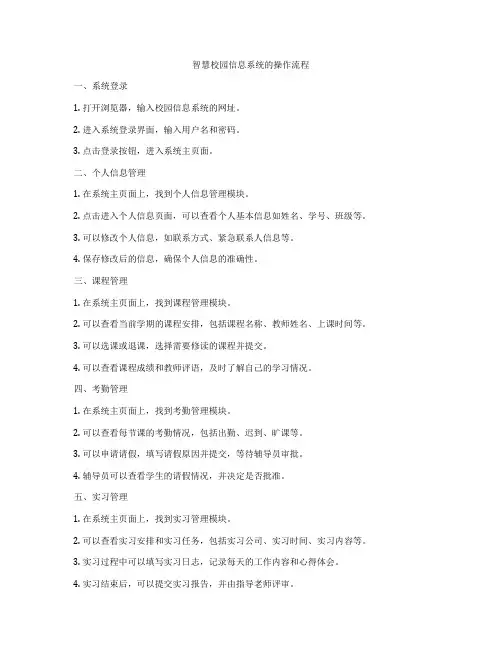
智慧校园信息系统的操作流程一、系统登录1. 打开浏览器,输入校园信息系统的网址。
2. 进入系统登录界面,输入用户名和密码。
3. 点击登录按钮,进入系统主页面。
二、个人信息管理1. 在系统主页面上,找到个人信息管理模块。
2. 点击进入个人信息页面,可以查看个人基本信息如姓名、学号、班级等。
3. 可以修改个人信息,如联系方式、紧急联系人信息等。
4. 保存修改后的信息,确保个人信息的准确性。
三、课程管理1. 在系统主页面上,找到课程管理模块。
2. 可以查看当前学期的课程安排,包括课程名称、教师姓名、上课时间等。
3. 可以选课或退课,选择需要修读的课程并提交。
4. 可以查看课程成绩和教师评语,及时了解自己的学习情况。
四、考勤管理1. 在系统主页面上,找到考勤管理模块。
2. 可以查看每节课的考勤情况,包括出勤、迟到、旷课等。
3. 可以申请请假,填写请假原因并提交,等待辅导员审批。
4. 辅导员可以查看学生的请假情况,并决定是否批准。
五、实习管理1. 在系统主页面上,找到实习管理模块。
2. 可以查看实习安排和实习任务,包括实习公司、实习时间、实习内容等。
3. 实习过程中可以填写实习日志,记录每天的工作内容和心得体会。
4. 实习结束后,可以提交实习报告,并由指导老师评审。
六、活动管理1. 在系统主页面上,找到活动管理模块。
2. 可以查看学校举办的各种活动,包括文艺演出、运动比赛、讲座等。
3. 可以报名参加活动,填写报名表并提交。
4. 参加活动后可以填写活动反馈表,分享自己的活动感受。
七、校园卡管理1. 在系统主页面上,找到校园卡管理模块。
2. 可以查询校园卡余额、消费记录等。
3. 可以充值校园卡,选择充值金额并支付。
4. 可以挂失校园卡,填写挂失申请并提交。
八、教师管理1. 在系统主页面上,找到教师管理模块。
2. 可以查看教师个人信息,包括姓名、职称、联系方式等。
3. 可以查看教师教授的课程和成绩情况。
4. 教师可以发布作业、阅卷、填写评语等。
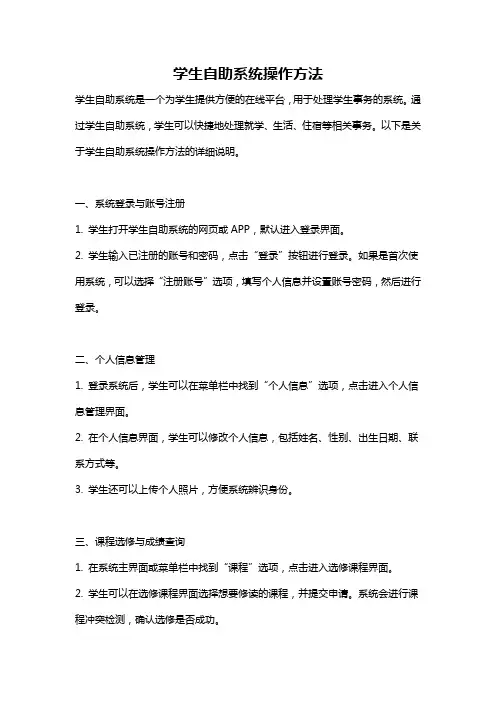
学生自助系统操作方法学生自助系统是一个为学生提供方便的在线平台,用于处理学生事务的系统。
通过学生自助系统,学生可以快捷地处理就学、生活、住宿等相关事务。
以下是关于学生自助系统操作方法的详细说明。
一、系统登录与账号注册1. 学生打开学生自助系统的网页或APP,默认进入登录界面。
2. 学生输入已注册的账号和密码,点击“登录”按钮进行登录。
如果是首次使用系统,可以选择“注册账号”选项,填写个人信息并设置账号密码,然后进行登录。
二、个人信息管理1. 登录系统后,学生可以在菜单栏中找到“个人信息”选项,点击进入个人信息管理界面。
2. 在个人信息界面,学生可以修改个人信息,包括姓名、性别、出生日期、联系方式等。
3. 学生还可以上传个人照片,方便系统辨识身份。
三、课程选修与成绩查询1. 在系统主界面或菜单栏中找到“课程”选项,点击进入选修课程界面。
2. 学生可以在选修课程界面选择想要修读的课程,并提交申请。
系统会进行课程冲突检测,确认选修是否成功。
3. 学生可以进入“成绩查询”界面,查看已修课程的成绩信息。
系统会自动更新成绩信息,方便学生及时了解自己的学业情况。
四、资助申请与查询1. 学生可以在系统主界面或菜单栏中找到“资助申请”选项,点击进入申请界面。
2. 学生可以选择需要申请的资助项目,例如奖学金、助学贷款等,填写相应申请材料并提交申请。
系统会自动进行初步审核。
3. 学生可以进入“资助查询”界面,查看已申请的资助项目的状态。
系统会自动更新资助项目的信息,包括审核进度、审批结果等。
五、宿舍管理1. 在系统主界面或菜单栏中找到“宿舍”选项,点击进入宿舍管理界面。
2. 学生可以查看当前的宿舍分配情况,并可以选择更换宿舍,提交申请。
系统会进行宿舍空位检测,确认更换申请是否成功。
3. 学生还可以在宿舍管理界面进行物品报修、卫生打扫等相关事务的申请。
六、留言与反馈1. 学生可以在系统主界面或菜单栏中找到“留言与反馈”选项,点击进入留言界面。
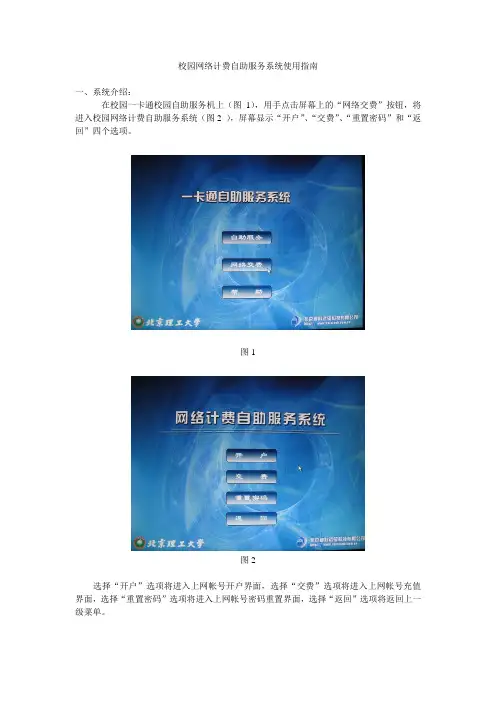
校园网络计费自助服务系统使用指南一、系统介绍:在校园一卡通校园自助服务机上(图1),用手点击屏幕上的“网络交费”按钮,将进入校园网络计费自助服务系统(图2 ),屏幕显示“开户”、“交费”、“重置密码”和“返回”四个选项。
图1图2选择“开户”选项将进入上网帐号开户界面,选择“交费”选项将进入上网帐号充值界面,选择“重置密码”选项将进入上网帐号密码重置界面,选择“返回”选项将返回上一级菜单。
二、开户用手点击屏幕上的“开户”按钮后,屏幕如图3显示:图3请输入以下信息:⑴用户帐号:自定义。
用户的上网帐号最多为12位数字与字母的组合。
要输入非数字字符,请选择自助机上数字键盘上的“·”按钮,用手选择屏幕上出现的字母既可。
⑵用户密码:自定义。
用户的上网帐号密码最少3个字符,最多不超过12个字符。
⑶确认密码:再输一遍用户密码。
⑷使用邮箱:如果要用邮箱,选择“使用”选项,不用则可点击右侧的下拉键头,选择“不使用”选项。
⑸联系电话:办公电话、宿舍电话、手机号码均可。
⑹确定:点击“确定”按钮,系统将提交上述信息,并返回开户成功或失败信息。
⑺退出:点击“退出”按钮,系统将放弃上述信息,退回上一级菜单。
三、交费用手点击屏幕上的“交费”按钮后,屏幕如图4显示:图4请输入以下信息:⑴卡密码:指一卡通密码。
⑵用户帐号:指开户时自定义填写的上网用户帐号。
要输入非数字字符,请选择自助机上数字键盘上的“·”按钮,用手选择屏幕上出现的字母既可。
⑶充值金额:充值最小金额为1分,最高不限。
充值后要保证帐号余额大于解锁金额(教师是20元、学生是15元)。
因在自助机上无法查看上网帐号余额,请提前计算好欲充值金额,避免充值后余额依然不足,帐号仍然锁定的情况发生。
⑷点击“确定”按钮,系统将提交交费信息,并返回交费成功或失败信息※注意事项:请正确输入用户帐号,如果充错帐号,请先到卡务中心打印充值当天的消费流水记录,然后再到我中心办理相关手续。
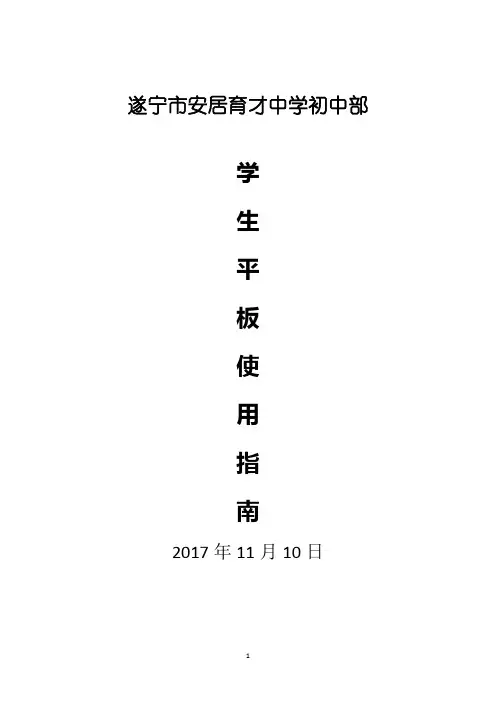
遂宁市安居育才中学初中部
学
生
平
板
使
用
指
南
2017年11月10日
目录
一、平板操作说明
二、平板每日常规
三、平板学习指南
一、平板操作说明
1.修改密码
2.连接网络
3.保存,回到主菜单
1.修改密码(请根据红色箭头操作)
步骤一:点击配置,进入配置页面
步骤二:输入访问地址、用户名、密码
步骤三:点击修改,进行修改密码
2.连接网络
步骤一:点击Wifi设置
步骤二:选择本教室网络(EDUTECH-门牌号-5G)
步骤三:点击“返回”上一目录
3.保存,回到主菜单
二、平板每日常规
步骤一:每日出库、入库时清点好平板数量
步骤二:按小组放在平板车上
步骤三:关上平板车
步骤四:填写平板入库、出库登记表
步骤五:小组长在平板管理员领取平板
步骤五:小组长给组员分发平板
步骤六:领取平板后的准备工作(1分钟) 1.开机、带上皮套
2.插上耳机,取出触屏笔
4.立于桌面右上角,完成准备工作
三、平板学习指南
1.课前篇
老师:板书学习内容路径
学生:课前准备,课件同步
2.课中篇
单击画笔,调用笔
勾画圈点
双击画笔
橡皮擦
取消画笔
切换触屏翻页
切换左右翻页
3.课后篇
点击主菜单键,回到主页面。
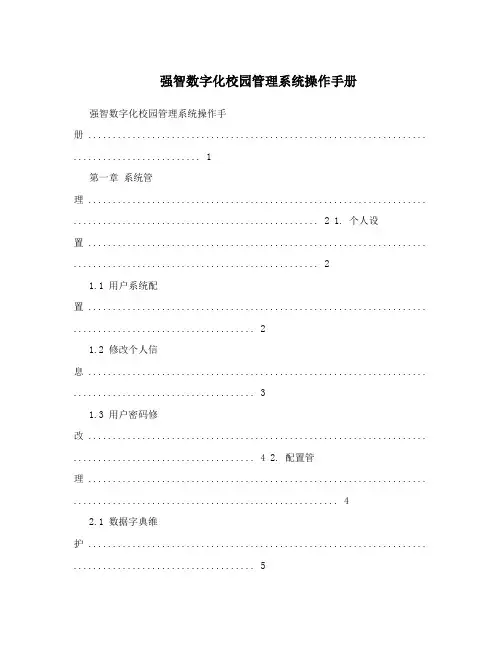
强智数字化校园管理系统操作手册强智数字化校园管理系统操作手册 ..................................................................... .. (1)第一章系统管理 ..................................................................... .................................................. 2 1. 个人设置 ..................................................................... .. (2)1.1 用户系统配置 ..................................................................... . (2)1.2 修改个人信息 ..................................................................... . (3)1.3 用户密码修改 ..................................................................... ..................................... 4 2. 配置管理 ..................................................................... (4)2.1 数据字典维护 ..................................................................... . (5)2.2 系统配置管理 ..................................................................... .. (10)2.3 菜单权限配置 ..................................................................... .. (13)2.4 角色分组管理 ..................................................................... .. (20)2.5 用户权限维护 ..................................................................... .. (26)2.6 职工用户导入 ..................................................................... .. (30)2.7 学生用户导入 ..................................................................... ................................... 31 3. 日志管理 ..................................................................... . (31)3.1操作日志查询 ..................................................................... ...................................... 32 4. 数据管理 ..................................................................... . (33)4.1 数据备份还原 ..................................................................... ..................................... 33 5. 角色分级 ..................................................................... . (35)5.1二级角色管理 ..................................................................... .. (35)5.2 用户二级授权 ..................................................................... ................................... 37 6. 文档管理 ..................................................................... . (38)6.1 文档空间设置 ..................................................................... . (38)6.2 空间文档管理 ..................................................................... . (41)第二章信息中心 ..................................................................... ................................................ 42 1. 公告通知 ..................................................................... (43)1.1通知类别 ..................................................................... . (43)1.2管理查询 ..................................................................... .............................................. 45 2. 公共信息 ..................................................................... (48)2.1校区信息维护 ..................................................................... .. (48)2.2 院系信息维护 ..................................................................... . (51)2.3专业信息维护 ..................................................................... .. (55)2.4教学楼维护 ..................................................................... (58)2.5教学功能区维护 ..................................................................... . (61)2.6教室信息维护 ..................................................................... .. (63)2.7 教研室信息维护 ..................................................................... (66)2.8 班级信息维护 ..................................................................... . (69)2.9 学年学期信息维护 ..................................................................... .. (72)2.10 课程信息维护 ..................................................................... .. (75)1数字化校园管理系统是数字化校园管理系统的核心,是其他子系统及管理模块运行的基础。
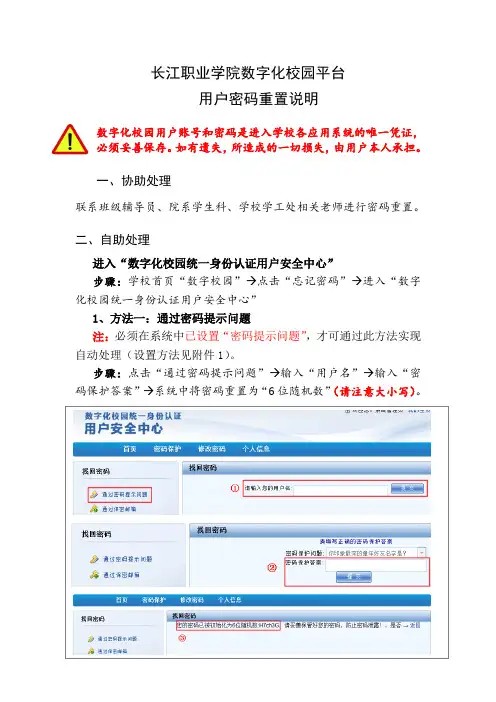
长江职业学院数字化校园平台
用户密码重置说明
必须妥善保存。
如有遗失,所造成的一切损失,由用户本人承担。
一、协助处理
联系班级辅导员、院系学生科、学校学工处相关老师进行密码重置。
二、自助处理
进入“数字化校园统一身份认证用户安全中心”
步骤:学校首页“数字校园”→点击“忘记密码”→进入“数字化校园统一身份认证用户安全中心”
1、方法一:通过密码提示问题
注:必须在系统中已设置“密码提示问题”,才可通过此方法实现自动处理(设置方法见附件1)。
步骤:点击“通过密码提示问题”→输入“用户名”→输入“密
码保护答案”→系统中将密码重置为“6位随机数”(请注意大小写)。
2、方法二:通过保密邮箱
注:必须在系统中已设置“保密邮箱”,才可通过此方法实现自动处理(设置方法见附件1)。
步骤:点击“通过保密邮箱”→输入“用户名”→输入“保密邮箱”地址→提示“邮件发送成功”后,请进入保密邮箱查看重置的初始密码(请注意大小写)。
附件1:设置密码保护问题、保密邮箱
步骤:学校首页“数字校园”→登录成功后→点击用户名打开“我的资料”→点击“去安全中心设置”→进入“数字化校园统一身份认证用户安全中心”→依据提示完成相关设置。
个人门户统一身份认证密码的重置说明重要说明:无线认证采用了数字校园统一身份认证的方式,即无线认证密码与您登录个人门户密码一致,修改密码也需登录个人门户进行操作。
1.如何重置密码
打开学校主页,点击“在校生”(图1),进入数字校园认证中心登录界面(图2),点击“忘记密码”申请重置密码。
(图1)
(图2)
正确填写学号(工号)、姓名、身份证号(图3),提交申请后,系统会向你已经绑定的邮箱发送包含一个重置密码连接的邮件,打开你的邮箱点击连接,系统会生成随机密码,并再次将密码发送到邮箱。
注意:重置密码的连接有效时间为60分钟,且只能点击一次。
超过60分钟,或重复点击都会提示“连接失效”。
(图3)
2.没有绑定的邮箱怎么办?
点击图4所示的“绑定邮箱”,进入绑定邮箱界面(图5)。
正确填写正确填写学号(工号)、姓名、身份证号
填写绑定邮箱,点击“获取验证码”,系统将验证填写的邮箱,并将验证码发送到你填写的邮箱,打开邮件获得验证码,填写验证码,点击提交,系统将绑定邮箱。
提示:只能绑定一次邮箱,已经绑定了邮箱,将不能绑定,如果需要更改或取消绑定的邮箱,请登录“认证中心”再修改或取消。
(图5)。
青果教务系统学生自行修改
个人密码流程
-标准化文件发布号:(9456-EUATWK-MWUB-WUNN-INNUL-DDQTY-KII
青果教务系统学生自行修改个人密码流程
青果系统只带的初始密码功能必须已经设置过密码问题,如果没有设置转设置密码问题设置密码问题。
系统现不支持教师和管理员自行修改密码。
1.登录云南师范大学教务管理系统(/)
2.点击忘记密码
点击忘记密码3.在初始化学生密码界面输入相关信息,点集下一步
4.系统弹出重置密码问题界面,输入自己原来在系统设置的问题,点击确定
如果没有设置密码问题转设置密码问题查看并设置,如果忘记密码问题,请到各自学院重置密码。
5.显示重置成功,新密码为身份证后6位
6.返回登录界面重新登录,输入信息点集登录
7.重置密码后第一次登录时需要重新设置密码,点击密码
8.在修改个人密码界面输入新的密码,点击确定
9.返回登录界面,使用新密码登录
设置密码问题
1.登录系统后,展开“其他”
点击展2.点击重置密码选项
点击展开3.设置重置密码问题,确定即可。
1、打开IE浏览器,在地址栏输入数字校园平台IP,出现下述画面,用户名和密码均为admin
2、点击登录后出现如下画面。
3、点击校园管理系统
4、点击部门及人员管理,添加教师信息及分配权限。
5、点击教师维护
6、按照上图要求,可批量添加也可以一个个的添加,其中的岗位职
业就是给相应教师分配权限。
添加完成后在左测的教师列表出出所有教师名单。
完成后再到下面界面。
7、点击系统及用户管理,如下图
8、点击密码管理,如下图
9、在姓名后的文本框中点击如下图
10、输入要查询的用户,点击搜索如下图
11、点击001张三如下图
12、在上图中输入新的密码,点击修改按纽,完成对教师密码的修改。
这时就可以在数字校园平台登录界面中进行登录,也可以安装数字校园平台小助手进行登录如下图。
在网址中输入服务器地址,用度户名
和密码就可以进行登录。
另:添加教师完成后,也可批量重置密码,操作如下:。
关于使用教学一体化服务平台忘记登录密码的解决办法
学生或教师教辅人员忘记教务管理系统登录密码,怎么办?
这两个角色找回或修改密码的方式是一样的,两种方式,我们先来说下第一种方法。
(1)通过自身手动重置密码,以下是重置密码的步骤:
在界面登录的首页,有一个找回密码的按钮
点击之后弹出以下界面,输入要找密码的账号
弹出这样一个对话框,账号没有设置密码找回信息,不要着急,这是因为我们没有设置找回信息,我们只需要在初次登陆时设置一个密保问题就能解决。
怎么设置密保问题,账号登录到主界面在个人信息中,修改个人信息,设置密保问题即可
回到登录界面
点击找回密码,此时弹出的是以下界面,输入账号,密保问题,该账号的密码就重置为该学生的身份证后六位,完成密码找回。
希望以上方法能够给解决大家的问题。
(2)如果忘记设置密保问题,不能自己进行密码修改。
此时可以直接联系教务处或院系系统管理员查询或重置密码。
希望以上方法能帮大家解决问题。
查看管理员账号、重置管理员密码操作指南
1.区域管理员(省、市、县各级)可以查看所辖各学校管理员的登录名(即登录账号)。
注:在下发新增账号之前,务必为该管理员将密码重置成123456。
点击“查看管理员”
点击“重置”
点击“确定”,即可将密码重置成123456。
2.如所辖各学校管理员忘记了密码,区域管理员(省、市、县各级)可以为所辖各学校管理员重置登录密码。
我们会继续对管理员后台进行优化,届时管理员可对个人信息自行修改,感谢各位老师对我们工作的支持与理解!。